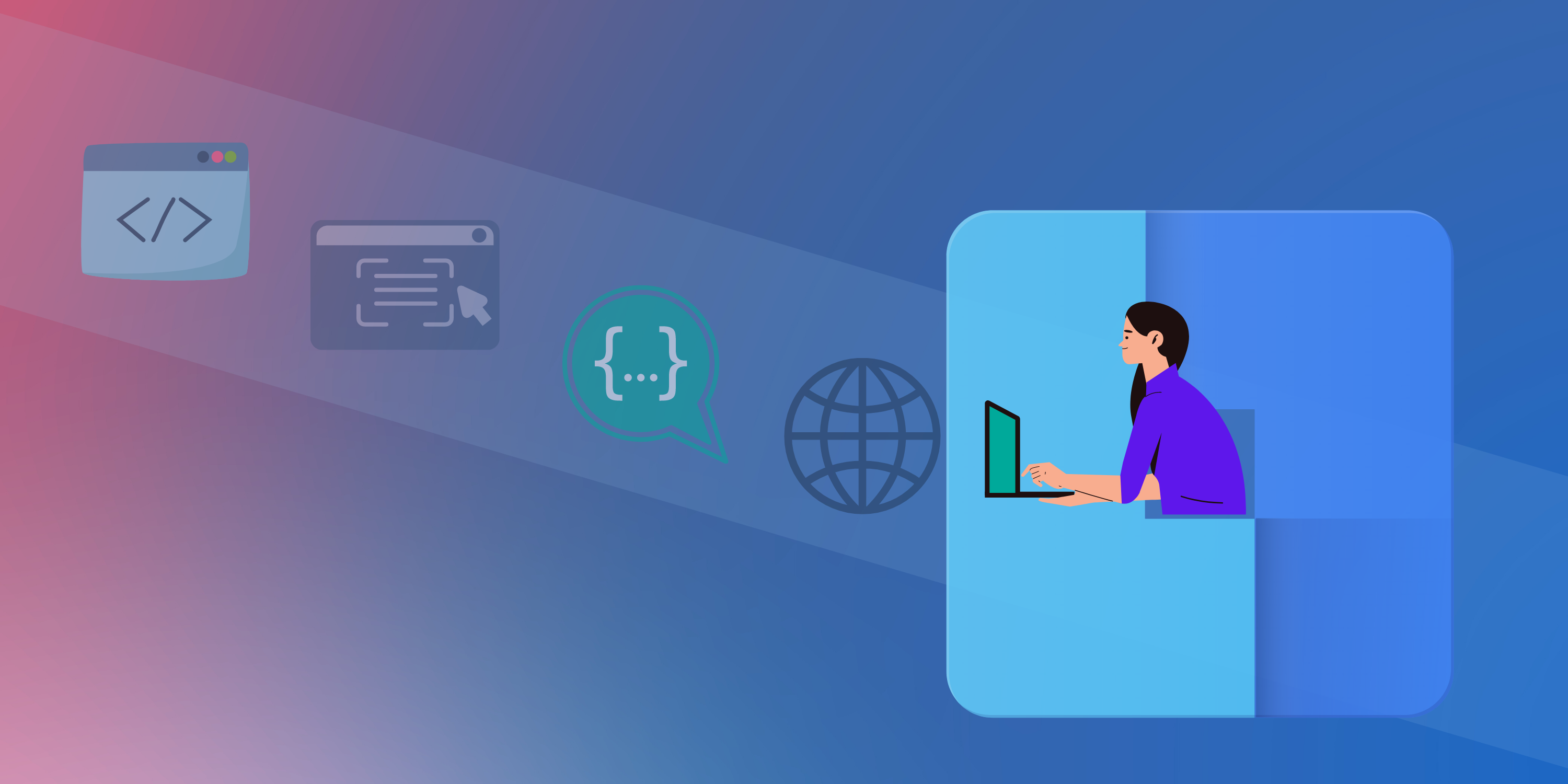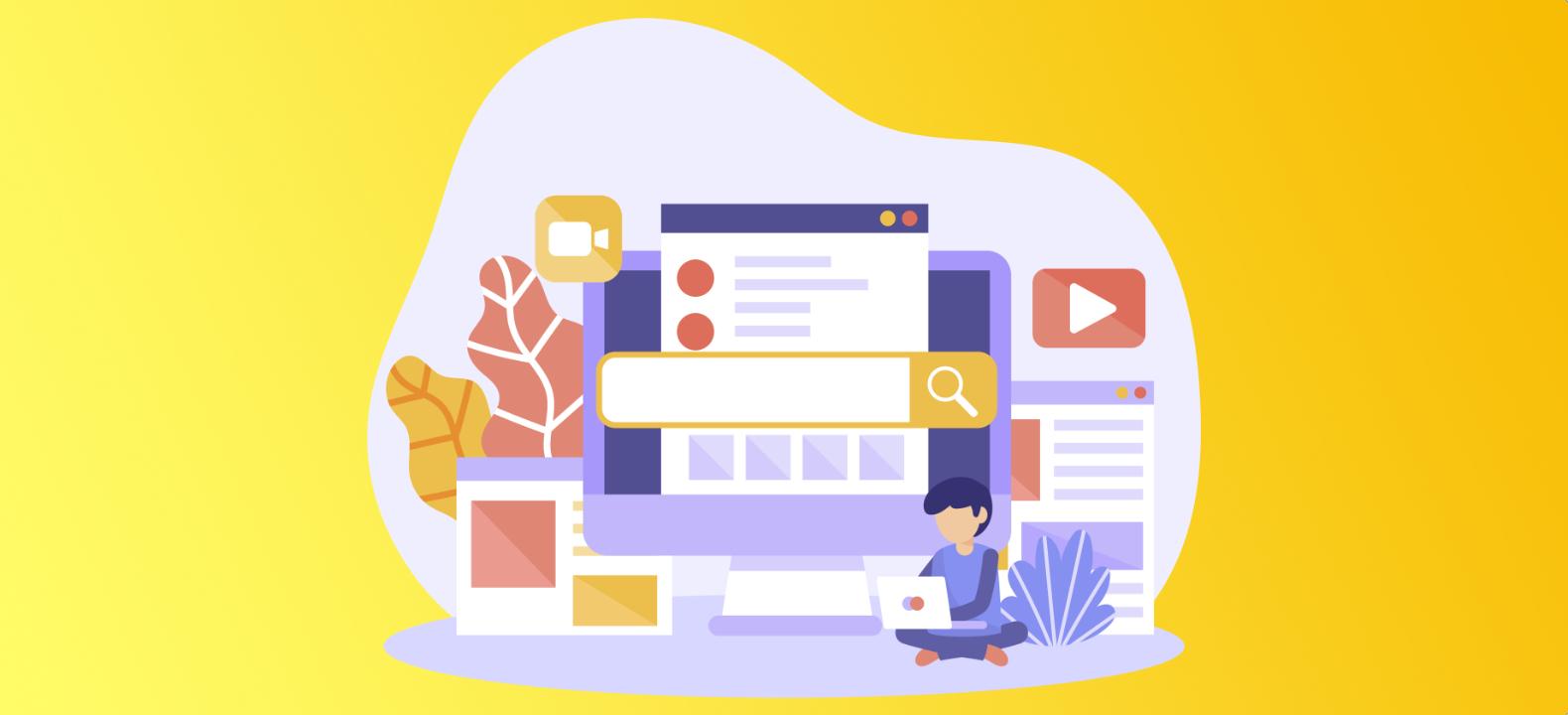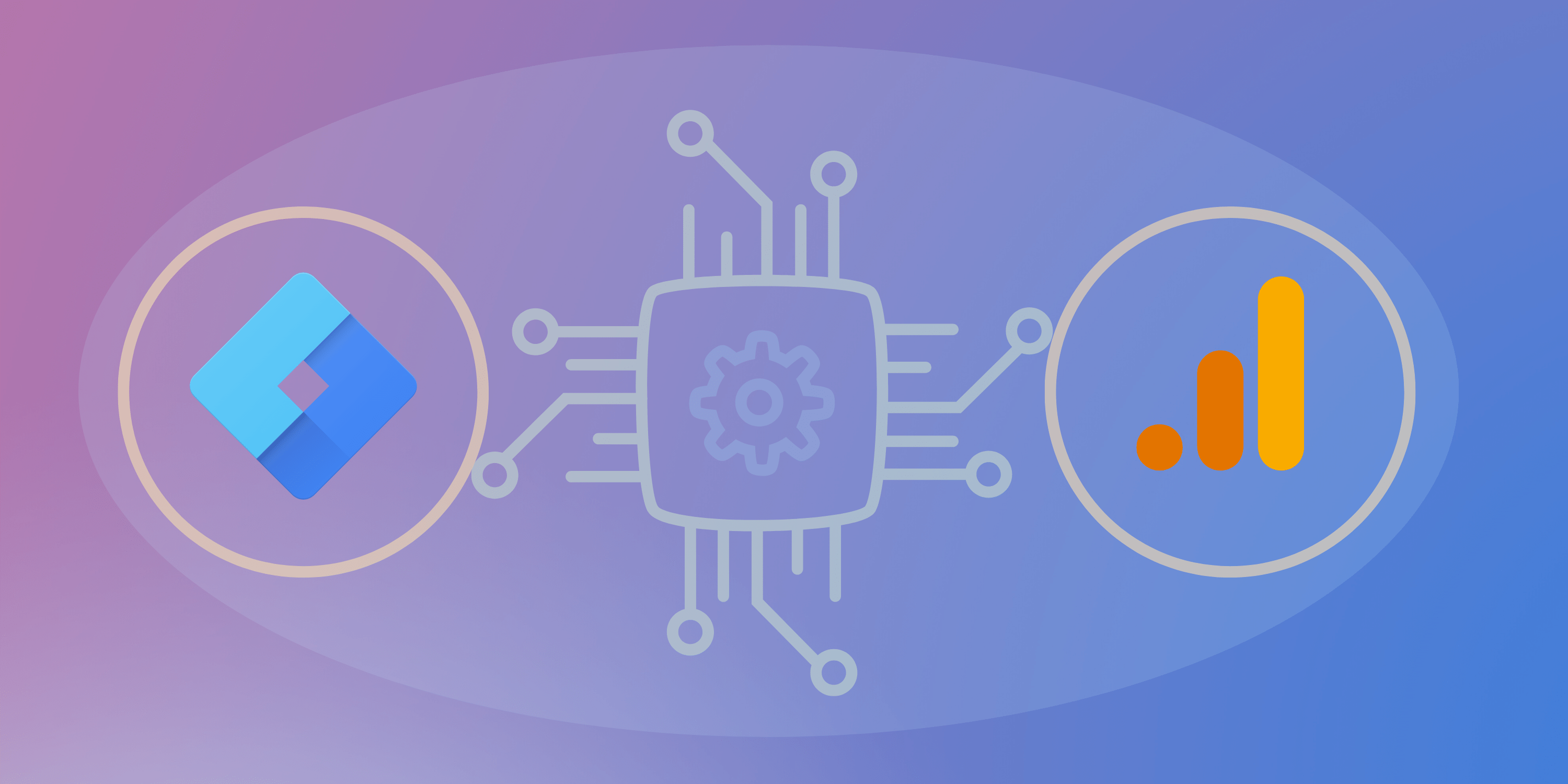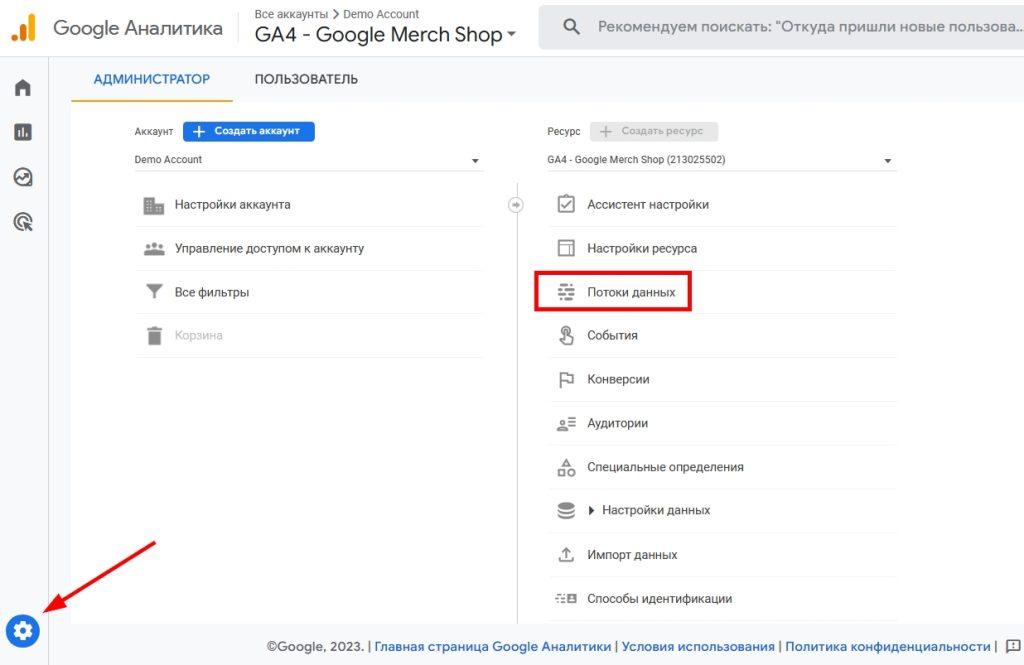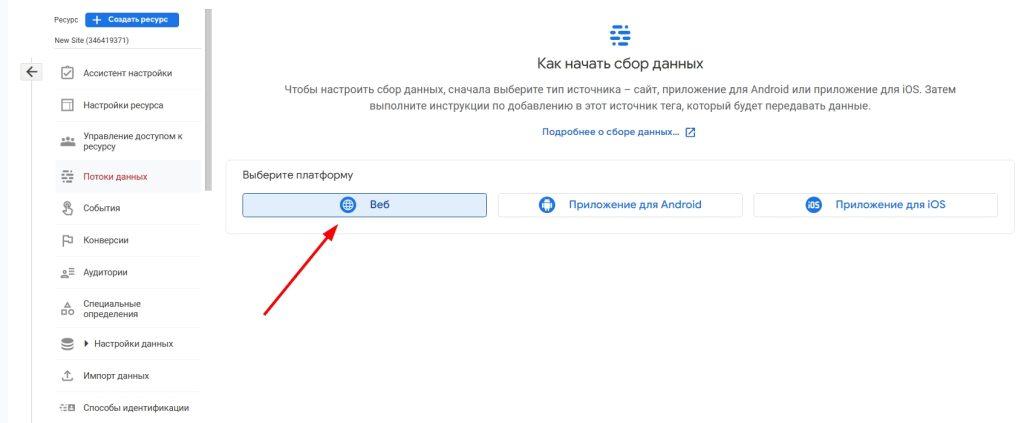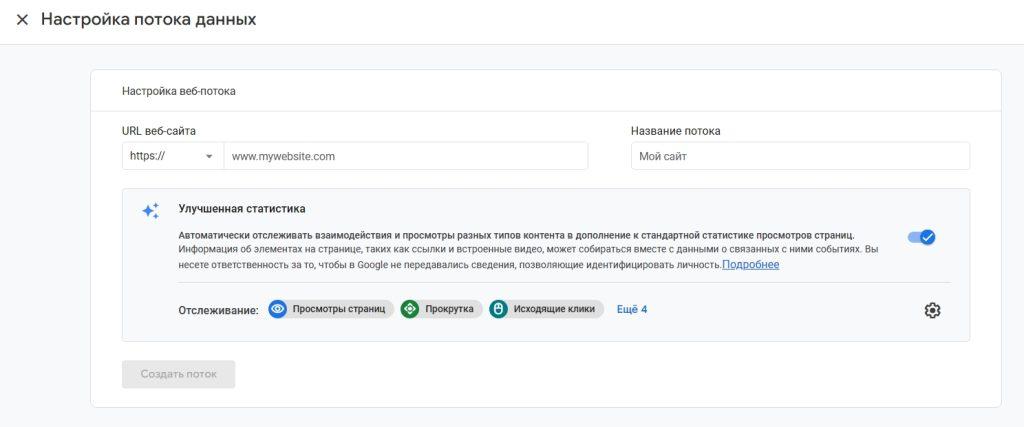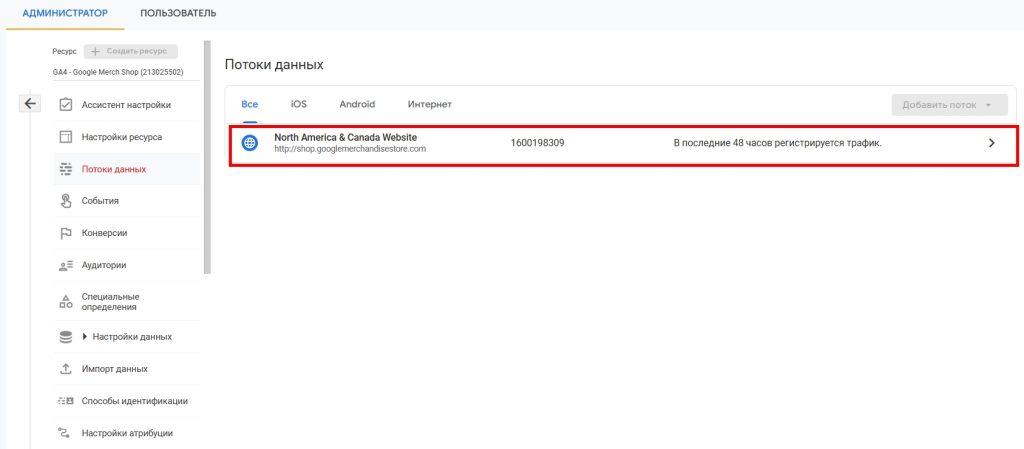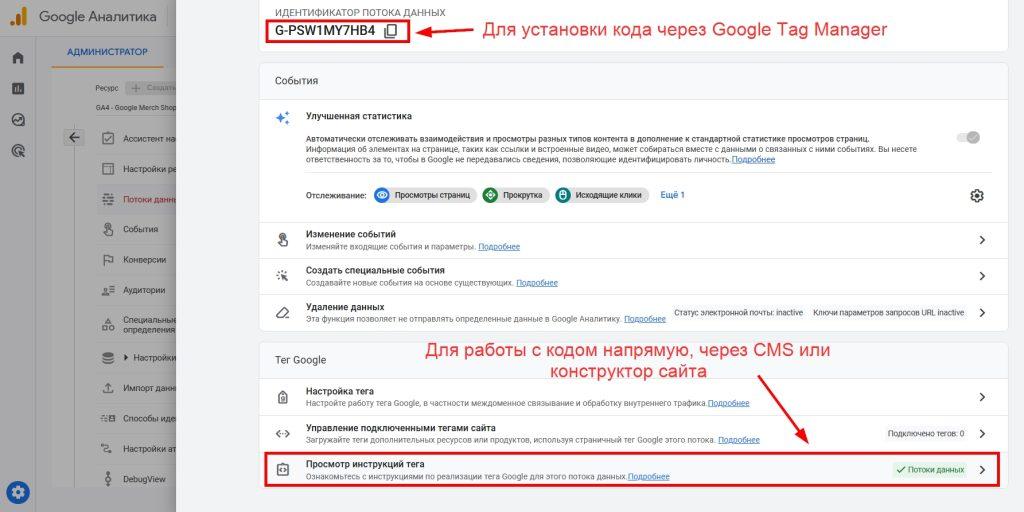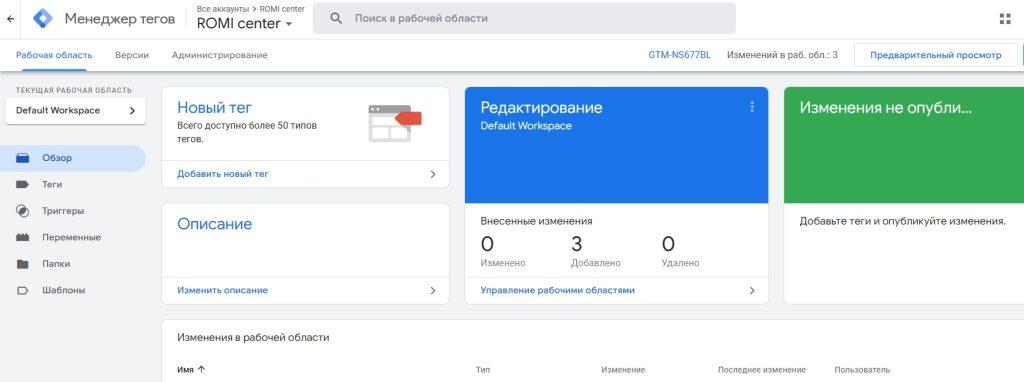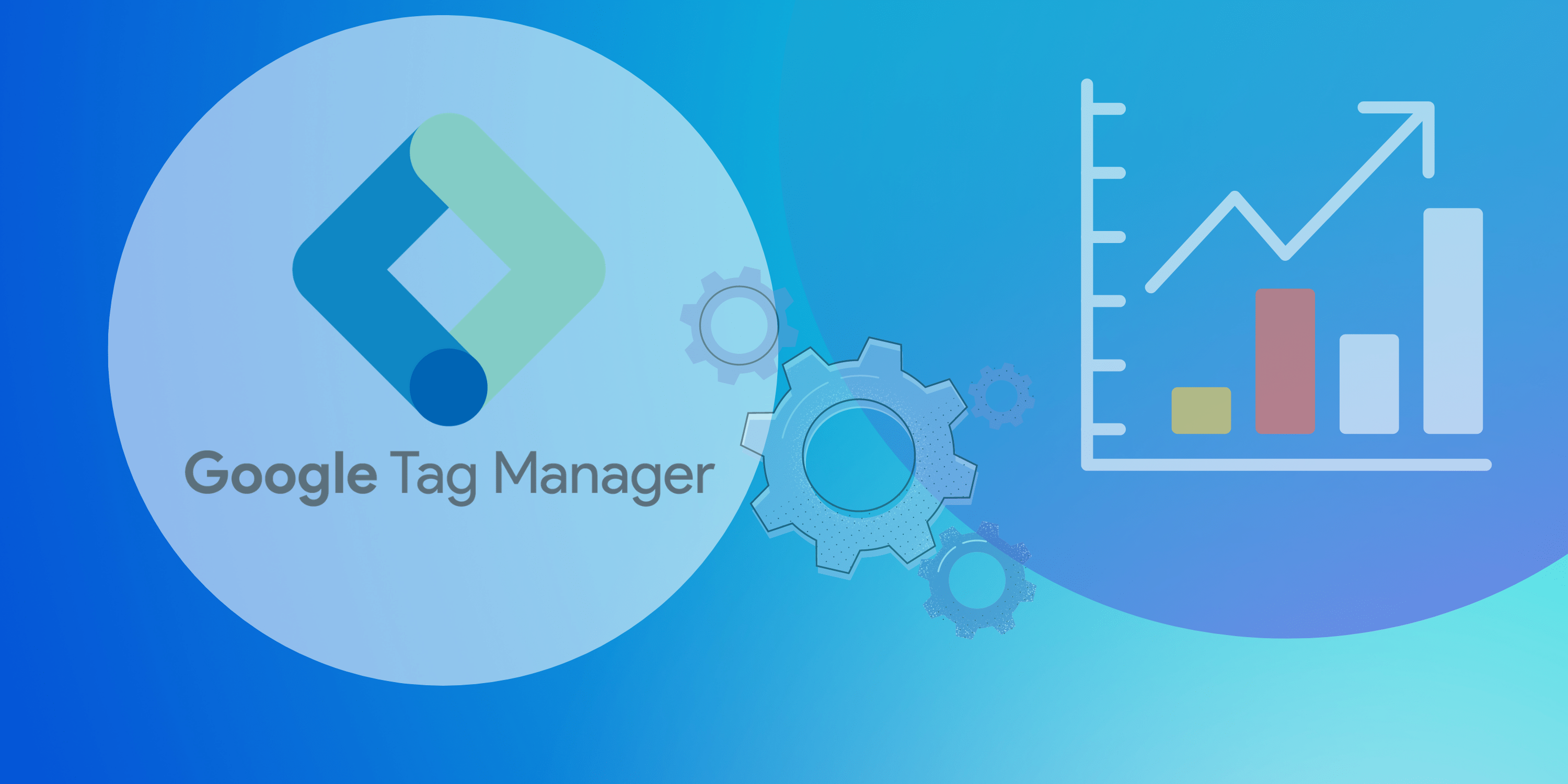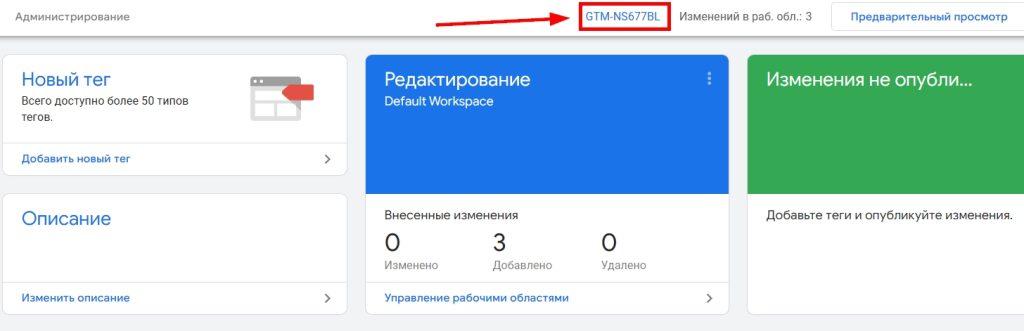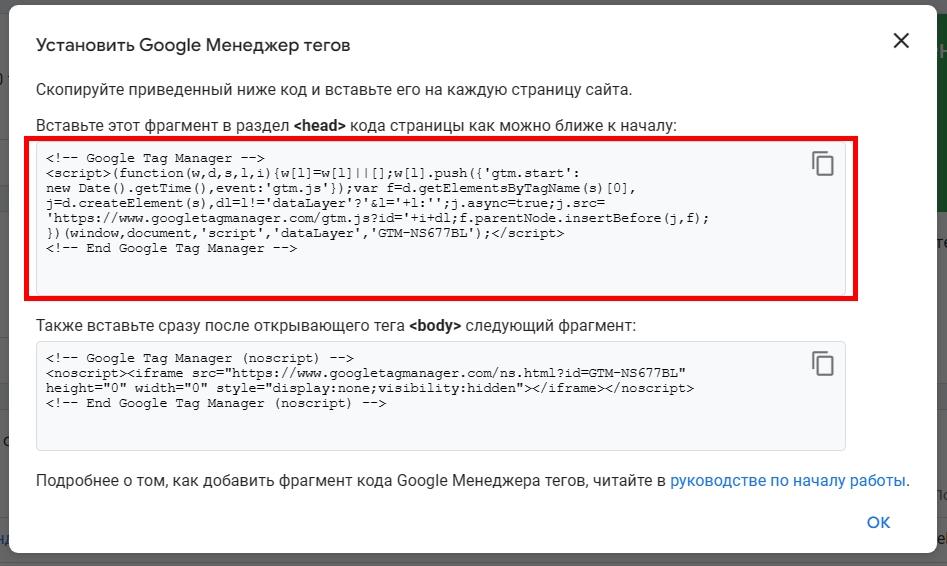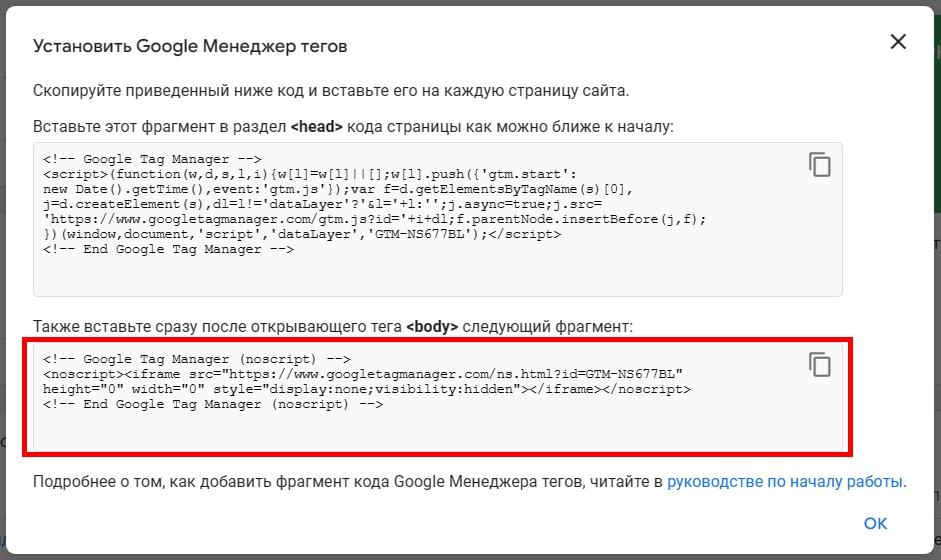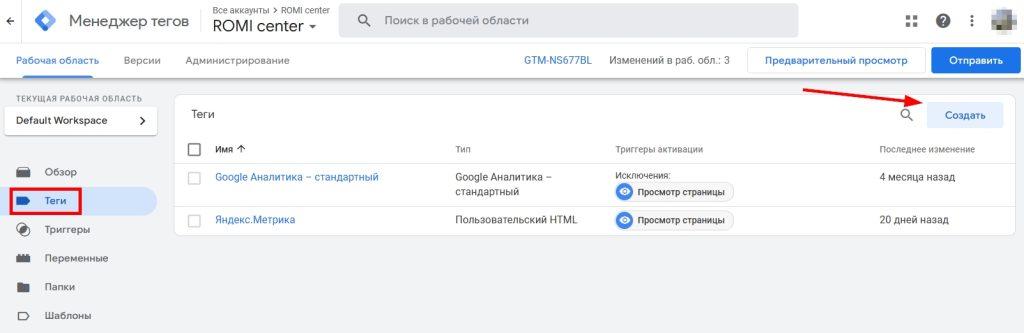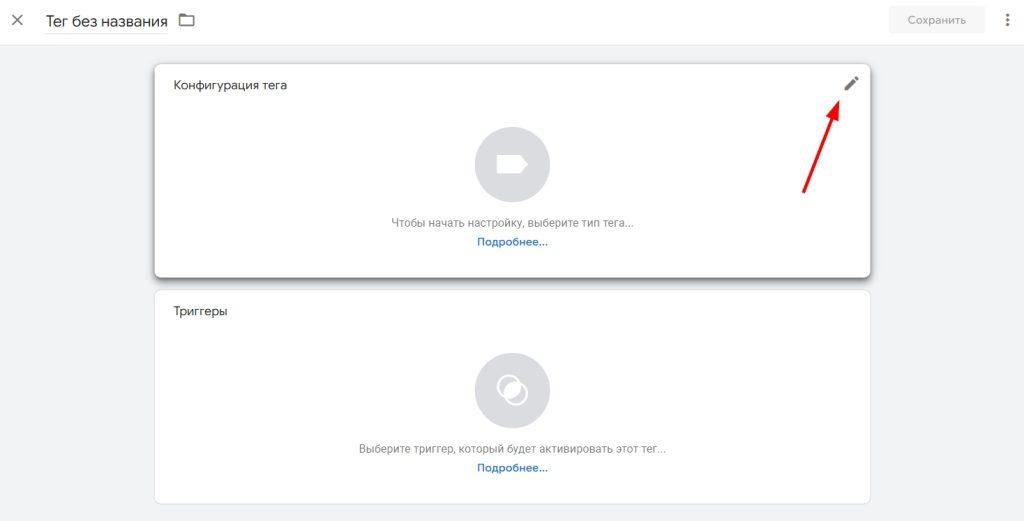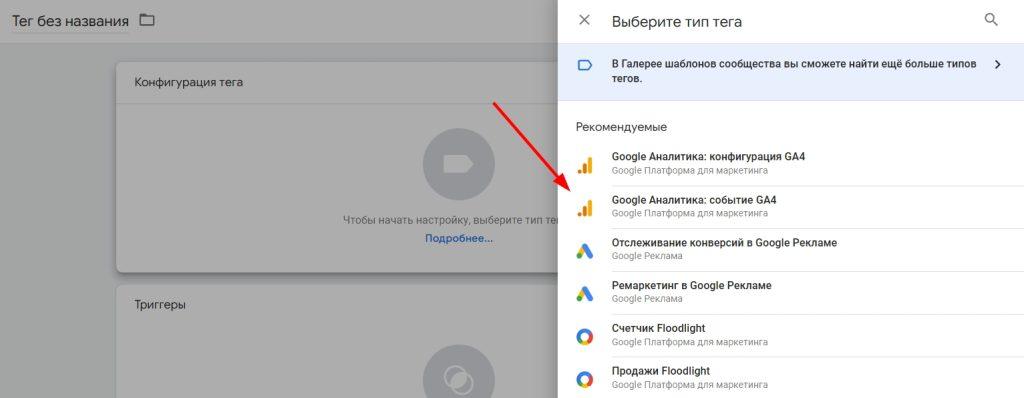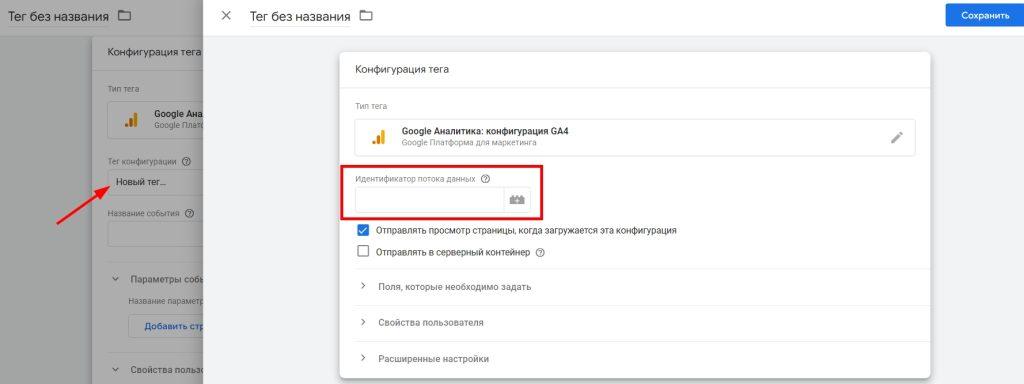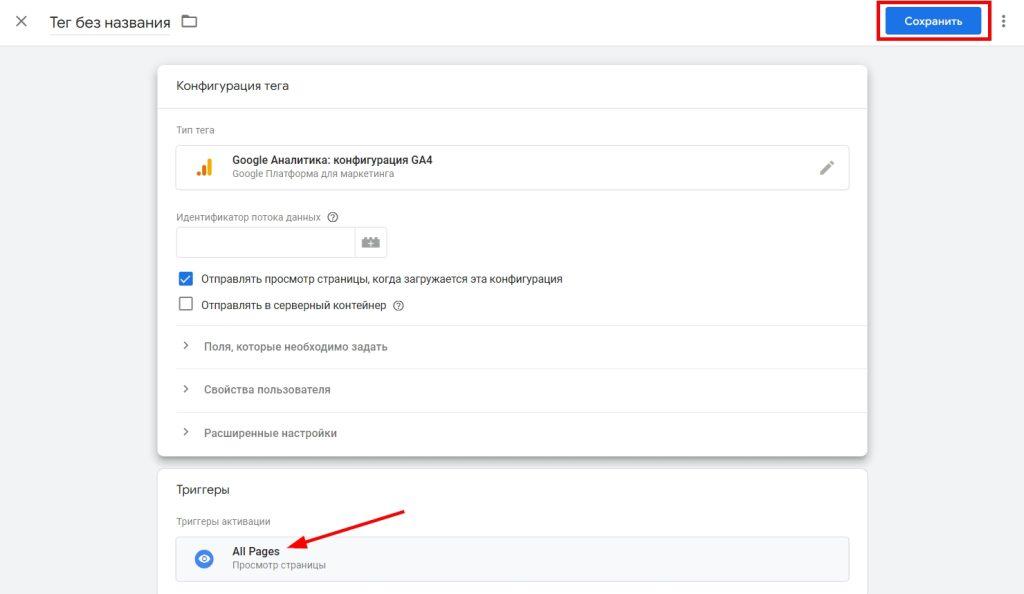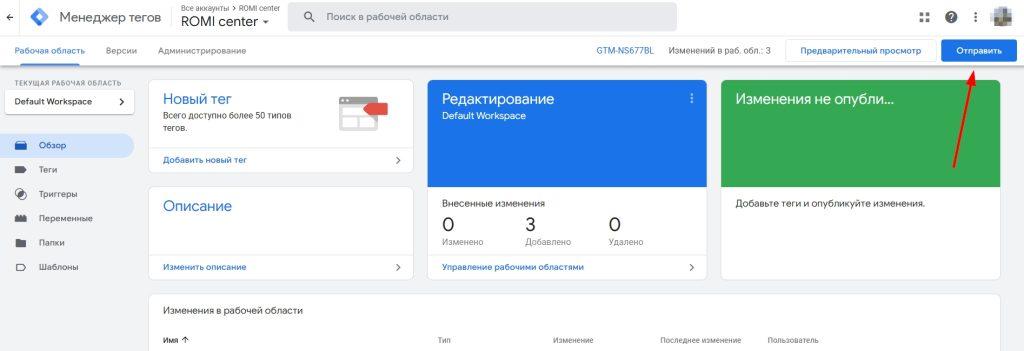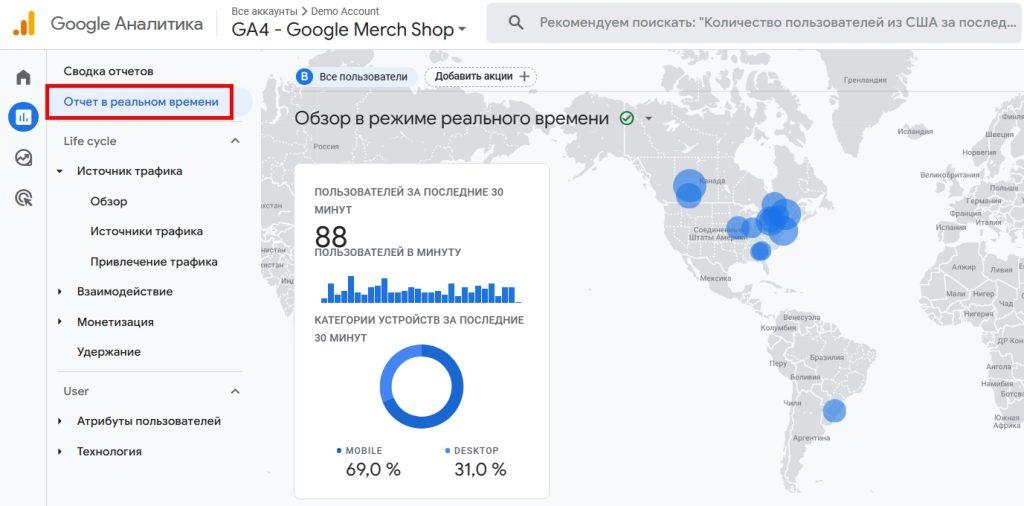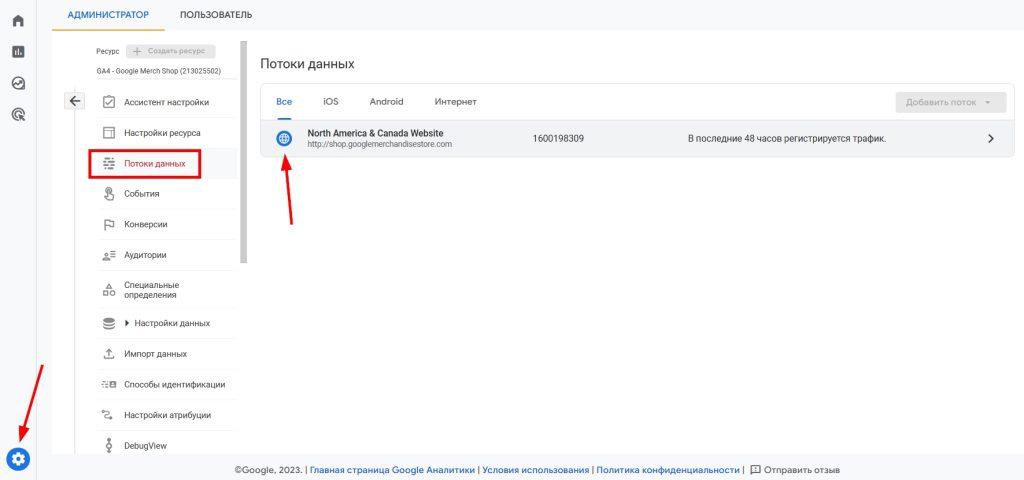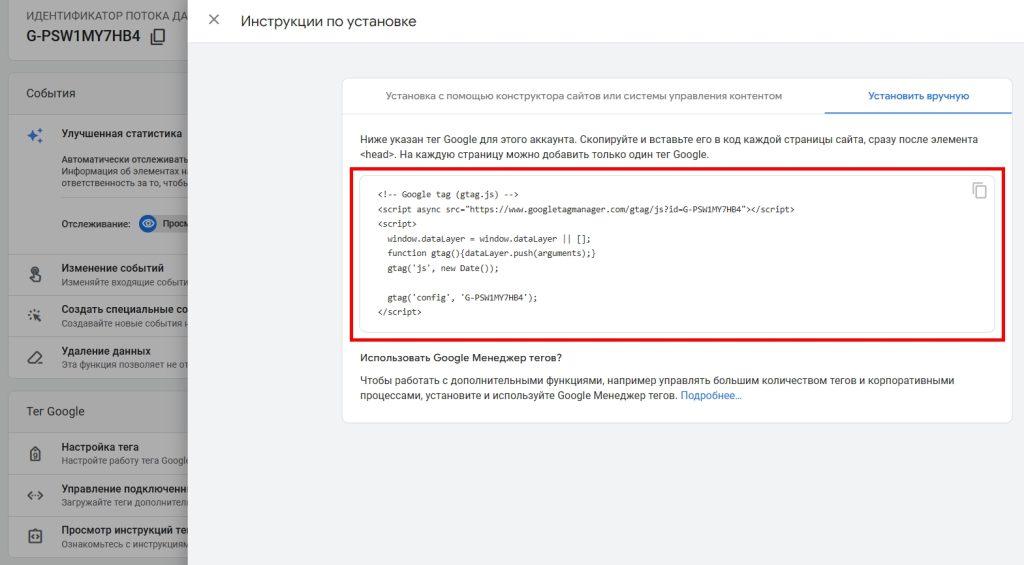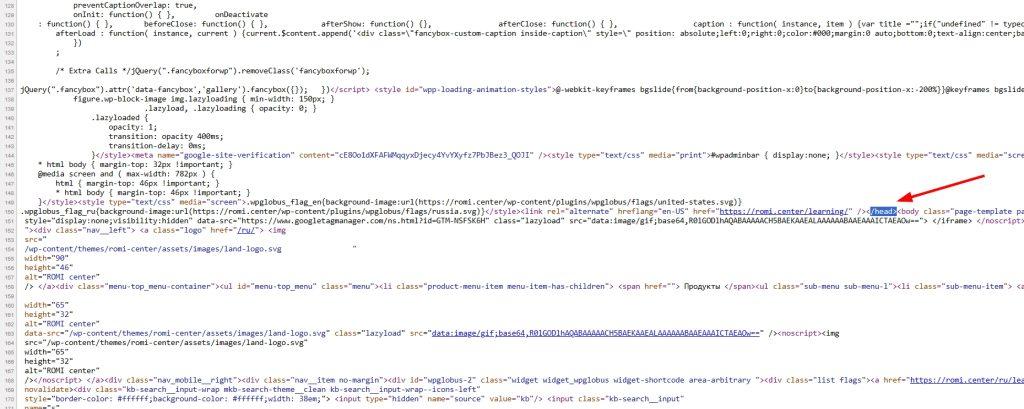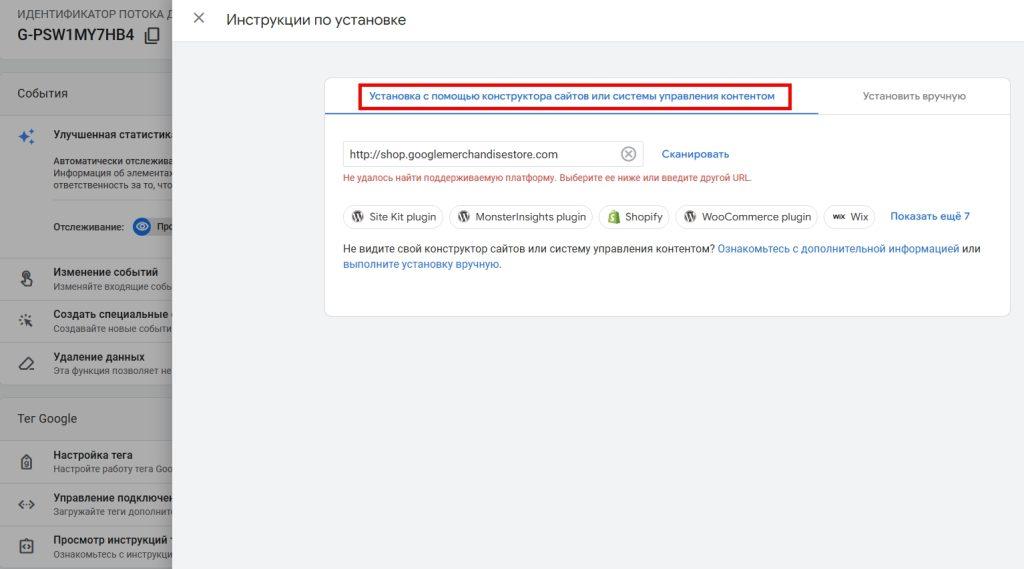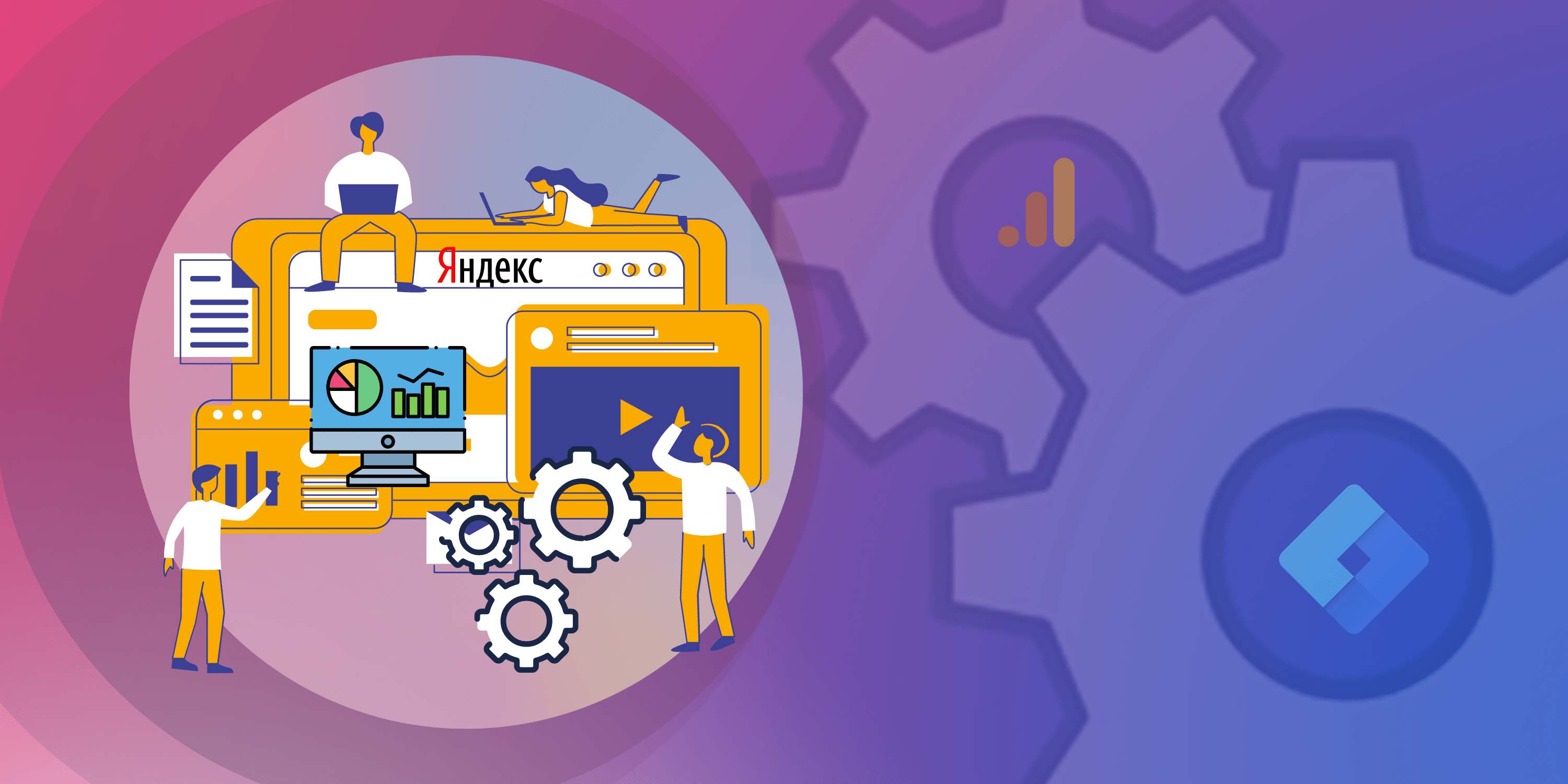Google Analytics — инструмент для сбора и анализа данных о посетителях сайта. Установка счетчика Google Analytics позволяет управлять отслеживанием статистики и получать ценную информацию о поведении пользователей. В результате вы сможете принимать обоснованные решения для оптимизации маркетинговых активностей. В данной статье блога описано, как подключить Google Analytics на сайт через код страницы и с помощью Google Tag Manager.
Зачем нужен счетчик Google Analytics на сайте
Счетчик Google Analytics — один из наиболее ценных инструментов для веб-аналитики и маркетингового исследования. Что он дает?
- Информацию о поведении посетителей
Google Analytics предоставляет данные о том, как пользователи взаимодействуют с вашим веб-сайтом. Вы сможете узнать, сколько людей посещает ресурс, откуда они приходят, какие страницы просматривают, как долго находятся на сайте и многое другое.
Эта информация поможет вам понять, что привлекает пользователей и что может быть улучшено на вашем сайте.
- Оценку эффективности маркетинговых кампаний
Счетчик Google Analytics позволяет отслеживать и анализировать эффективность ваших кампаний. Вы сможете узнать, откуда приходят посетители, какие каналы привлечения наиболее эффективны, какие ключевые слова дают наибольшее количество трафика и какие его источники приводят к конверсиям.
Это поможет вам принимать более взвешенные решения относительно ваших усилий в маркетинге и распределения ресурсов.
- Отслеживание конверсий и целей
Вы сами определяете, что для вас является целью — заполнение формы, совершение покупки, подписка на рассылку и так далее.
Это поможет вам измерить количество конверсий и оптимизировать ваш сайт для улучшения ключевых метрик эффективности.
- Улучшение пользовательского опыта
Аналитические данные помогут вам понять, какие аспекты вашего веб-сайта требуют доработки. Вы сможете увидеть, с каких страниц пользователи уходят или прекращают взаимодействие с сайтом, на каких этапах возникают проблемы и отказы, какие элементы привлекают наибольшее внимание аудитории и так далее.
Эта информация поможет вам вносить изменения на вашем сайте, чтобы сделать его более привлекательным для потенциальных клиентов, которых можно в дальнейшем включить в аудиторию ремаркетинга.
- Мониторинг результатов ваших усилий
Установка счетчика Google Analytics позволяет вам отслеживать результаты ваших действий. Вы сможете видеть, какие изменения приводят к улучшению показателей веб-сайта, а какие — нет.
Это поможет вам принимать обоснованные решения для развития вашего веб-сайта и достижения целей рекламы.
Подготовка: как настроить Google Analytics 4
В следующей инструкции, ниже, мы будем рассматривать настройку на примере системы GA4, так как Universal Analytics считается уже устаревшей версией.
Регистрация аккаунта Google Analytics 4 или авторизация
Прежде всего нужно создать аккаунт Google Analytics, если у вас его нет.
- Перейдите на сайт этой системы аналитики и нажмите на кнопку «Начать бесплатно».
- Войдите в вашу учетную запись Google.
- Заполните информацию о вашем веб-ресурсе, включая название аккаунта, название потока данных и URL сайта. При необходимости укажите страну и часовой пояс, настройте использование cookie.
- Примите условия использования и нажмите «Создать».
Как создать счетчик посещений сайта
- Когда вы авторизовались в аккаунте и создали при регистрации ресурс, зайдите в панель администратора и выберите пункт «Потоки данных» в столбце «Ресурс».
- Выберите платформу — в рассматриваемом случае это сайт, то есть вариант «Веб». Здесь также доступна настройка сбора данных из приложений.
- Введите адрес сайта, название и нажмите «Создать поток».
- Теперь в разделе «Потоки данных» появился URL сайта, с которого вы планируете собирать статистику.
Где найти код счетчика Google Analytics? Кликните на строку с созданным потоком данных.
- Скопируйте ваш идентификатор потока данных — Measurement ID. Он потребуется позднее.
Как добавить сайт в Гугл Аналитику различными способами
Настройка и установка GA4 через GTM
Регистрация в GTM
- Перейдите на сайт Google Tag Manager и нажмите на кнопку «Начать бесплатно».
- Войдите в вашу учетную запись Google или создайте новую, если у вас еще нет аккаунта.
- При регистрации аккаунта GTM заполните информацию о вашем контейнере, включая название и URL вашего сайта.
- Примите условия использования и нажмите «Создать».
Теперь у вас есть доступ к консоли Google Tag Manager.
Установка кода Google Analytics для сайта
- Кликните по голубой ссылке в верхней части меню Google Tag Manager.
- В открывшемся окне скопируйте код контейнера, который начинается с «< !-- Google Tag Manager -- >» и заканчивается «< !-- End Google Tag Manager -- >».
- Вставьте этот фрагмент на каждой странице вашего веб-сайта в раздел < head > кода (Code) страницы как можно ближе к началу.
- Скопируйте второй фрагмент и вставьте его сразу после открывающего тега < body >.
Добавление тега Google Analytics в Google Tag Manager
- В интерфейсе Google Tag Manager откройте раздел «Теги» и нажмите «Создать».
- В разделе «Конфигурация тега» нажмите на значок карандаша.
- Выберите тип «Google Аналитикс: событие GA4».
- Кликните «Новый тег». В поле «Идентификатор потока данных» введите ваш Measurement ID, полученный на шаге «Подготовка: как настроить Google Analytics 4».
- Настройте дополнительные параметры, в том числе включите активацию тега на всех страницах вашего сайта. Нажмите «Сохранить».
По умолчанию события (Event или GAEvent) задаются четырьмя составляющими: Category, Action, Label, Value, то есть категория, действие, ярлык и значение события.
Публикация контейнера Google Tag Manager на веб-сайте
- В контейнере Google Tag Manager откройте вкладку «Обзор контейнера» и нажмите на кнопку «Отправить».
- После успешной отправки версии контейнера нажмите на кнопку «Опубликовать».
Мы закончили инструкцию, как установить Гугл Аналитику на сайт, осталось проверить, что всё получилось правильно.
- Откройте ваш сайт в браузере и перейдите на несколько страниц.
- Вернитесь в Google Analytics и в разделе «Отчет в реальном времени» убедитесь, что видите свои собственные посещения.
Работа с кодом сайта напрямую
- Откройте в Google Analytics панель администратора и раздел «Потоки данных», кликните по строке нужного ресурса.
- Нажмите на пункт «Просмотр инструкций тега».
- Скопируйте код Google Analytics.
- Откройте файл HTML каждой страницы вашего веб-сайта в текстовом редакторе и найдите закрывающий тег < /head >.
- Вставьте скопированный код Google Analytics перед этим тегом и сохраните изменения.
Это выглядит так:
< head >
< !-- Ваш другой код здесь -- >
< !-- Вставьте код Google Analytics ниже -- >
< script async src="https://www.googletagmanager.com/gtag/js?id=ВАШ_MEASUREMENT_ID" >< /script >
< script >
window.dataLayer = window.dataLayer || [];
function gtag(){dataLayer.push(arguments);}
gtag(‘js’, new Date());
gtag(‘config’, ‘ВАШ_MEASUREMENT_ID’);
< /script >
< /head >
Куда вставлять код Google Analytics в других вариантах работы с ним
CMS и конструктор сайтов
Если ваш веб-ресурс создан не на самописном движке, а на CMS, как и большинство современных сайтов, вам потребуется найти шаблон или файл, который управляет общим макетом площадки. Обычно это файл шаблона или заголовка страницы. Откройте этот файл и найдите закрывающий тег < /head >. Вставьте код Google Analytics перед этим тегом и сохраните изменения.
В этом случае код нужно брать в том же разделе «Администратор» — «Потоки данных» — «Просмотр инструкций тега», но на этот раз во вкладке «Установка с помощью конструктора сайтов или системы управления контентом».
Например, в случае WordPress на панели администратора вам нужно перейти в меню «Внешний вид» — «Редактор». На правой панели найдите файл header.php или footer.php. Щелкните его, чтобы открыть его в редакторе. Найдите закрывающий тег < /head > и вставьте код Google Analytics перед ним. Нажмите «Обновить файл», чтобы сохранить изменения. Также создание такого подключения можно упростить с помощью плагинов, например, ExactMetrics для GA. Если вы ищете, где взять подобный инструмент для аналитики Яндекса и как поставить его, используйте инструкцию.
Платформы электронной коммерции
Если ваш веб-сайт использует платформу электронной коммерции, в ее консоли часто есть специальное место или раздел для вставки кода отслеживания. Обычно это параметры аналитики или раздел «Настройки» в административной панели. Посмотрите документацию вашей платформы или обратитесь к службе поддержки, чтобы узнать, как вставить код Google Analytics.
Готово! Вы настроили Google Analytics 4 для вашего сайта, а счетчик установлен. Теперь вы имеете полное представление о том, как получать ценную информацию о посетителях, поведении пользователей и эффективности этого веб-ресурса.
Если у вас возникнут сложности со значениями переменных true и false или нужно разобраться с параметрами «Create», «Search», «isActive» и «SearchURL», загляните в официальную справку Гугл.
Дополнительные возможности Google Analytics 4 для сайта
Рассмотрим две опции, которые могут вам пригодиться.
- Создание пользовательских отчетов и дашбордов
Google Analytics 4 предоставляет гибкие возможности для создания пользовательских отчетов и дашбордов. Вы можете настроить отчеты и панели управления, чтобы в удобном формате отображались только те данные из списка, которые вам интересны. Это позволяет вам анализировать и мониторить ключевые метрики и показатели эффективности в режиме реального времени, а также создавать настраиваемые отчеты для отслеживания конкретных значений или глобальных групп данных, которые важны для вашего бизнеса.
- Интеграция с другими инструментами маркетинговой аналитики
Вы можете интегрировать Google Ads для отслеживания эффективности рекламных кампаний и расчета ROI, подключить Google Optimize для тестирования и оптимизации веб-сайта, а также использовать Google BigQuery для анализа больших объемов данных. Эти интеграции позволяют вам объединить данные из разных источников и получить более глубокие и детализированные аналитические отчеты.
Частые вопросы
Какие функции предоставляет Google Tag Manager при настройке счетчика Google Analytics?
Какие преимущества имеет использование Google Tag Manager для настройки счетчика Google Analytics?
Как проверить правильность установки счетчика Google Analytics после настройки через Google Tag Manager?
Подпишитесь на рассылку ROMI center:
Получайте советы и лайфхаки, дайджесты интересных статей и новости об интернет-маркетинге и веб-аналитике: